Procédure : Gérer vos flux de données
Important
Depuis le 20 septembre 2023, vous ne pouvez plus créer de ressources Metrics Advisor. Le service Metrics Advisor sera mis hors service le 1er octobre 2026.
Apprenez à gérer vos flux de données intégrés dans Metrics Advisor. Cet article explique comment gérer les flux de données dans Metrics Advisor.
Modifier un flux de données
Notes
Les détails suivants ne peuvent pas être modifiés après la création d’un flux de données.
- ID du flux de données
- Heure de création
- Dimension
- Type de source
- Granularité
Seul l’administrateur d’un flux de données est autorisé à y apporter des modifications.
Dans la page de liste des flux de données, vous pouvez suspendre, réactiver et supprimer un flux de données :
Suspendre/réactiver : sélectionnez le bouton Pause/Lecture pour suspendre/réactiver un flux de données.
Supprimer : sélectionnez le bouton Supprimer pour supprimer un flux de données.
Si vous modifiez l’heure de début d’ingestion, vous devez vérifier de nouveau le schéma. Vous pouvez le modifier en cliquant sur Modifier dans la page de détails du flux de données.
Renvoyer votre flux de données
Sélectionnez le bouton Renvoi pour déclencher une ingestion immédiate sur un timestamp, résoudre un échec d’ingestion ou remplacer les données existantes.
- L’heure de début est inclusive.
- L’heure de fin est exclusive.
- La détection d’anomalie est de nouveau déclenchée sur la plage sélectionnée uniquement.
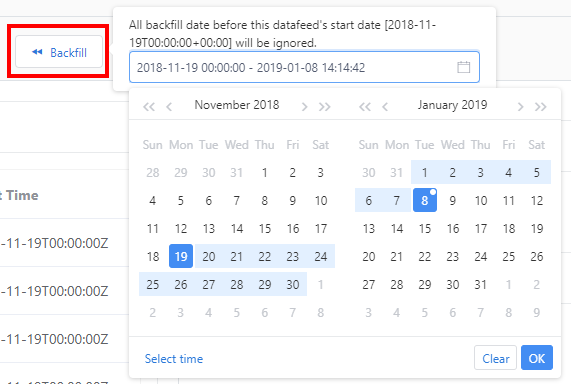
Gérer l’autorisation d’un flux de données
Les opérations Azure peuvent être divisées en deux catégories : le plan de contrôle et le plan de données. Vous utilisez le plan de contrôle pour gérer les ressources de votre abonnement. Le plan de données vous permet d’utiliser les fonctionnalités exposées par votre instance d’un type de ressource. Metrics Advisor nécessite au moins un rôle « Lecteur » pour utiliser ses fonctionnalités, mais ne peut pas effectuer d’action de modification/suppression sur la ressource elle-même.
Dans Metrics Advisor, il existe d’autres rôles affinés pour activer le contrôle d’autorisation sur des entités spécifiques, comme les flux de données, les hooks, les informations d’identification, etc. Il existe deux types de rôles :
- Administrateur : dispose d’autorisations totales pour gérer un flux de données, un hook, des justificatifs, etc., y compris des droits de modification et de suppression.
- Afficheur : dispose d’un accès en lecture seule au flux de données, au hook, aux justificatifs, etc.
Paramètres avancés
Plusieurs paramètres avancés facultatifs sont disponibles lors de la création d’un flux de données. Vous pouvez les modifier dans la page de détails des flux de données.
Options d’ingestion
Décalage du temps d’ingestion : Par défaut, les données sont ingérées en fonction de la granularité spécifiée. Par exemple, une métrique qui utilise un timestamp quotidien est ingérée un jour après son timestamp. Vous pouvez appliquer le décalage en utilisant un nombre positif pour retarder le temps d’ingestion ou un nombre négatif pour l’avancer.
Max concurrency (Concurrence max) : Définissez ce paramètre si votre source de données prend en charge une concurrence limité. Sinon, conservez le paramètre par défaut.
Stop retry after (Arrêter les nouvelles tentatives après) : En cas d’échec de l’ingestion de données, une nouvelle tentative est automatiquement effectuée au cours d’une période donnée. Le début de la période correspond à l’heure d’occurrence de la première ingestion des données. La durée de cette période est définie en fonction de la granularité. Si vous conservez la valeur par défaut (-1), la valeur sera déterminée en fonction de la granularité, comme indiqué ci-dessous.
Granularité Arrêter les nouvelles tentatives après : Tous les jours, Personnalisé (>= 1 jour), Toutes les semaines, Tous les mois, Tous les ans 7 jours Toutes les heures, Personnalisé (< 1 jour) 72 heures Min retry interval (Intervalle minimal avant nouvelle tentative) : Vous pouvez spécifier l’intervalle minimal lorsque vous tenter de nouveau d’extraire des données de la source. Si vous conservez la valeur par défaut (-1), l’intervalle entre deux nouvelles tentatives sera déterminé en fonction de la granularité, comme indiqué ci-dessous.
Granularité Intervalle minimal avant nouvelle tentative Tous les jours, Personnalisé (>= 1 jour), Toutes les semaines, Tous les mois 30 minutes Toutes les heures, Personnalisé (< 1 jour) 10 minutes Annuelle 1 jour
Fill gap when detecting (Combler les écarts lors de la détection) :
Notes
Ce paramètre n’affecte pas votre source de données et n’a aucun effet sur les graphiques de données affichés sur le portail. Le remplissage automatique intervient uniquement lors de la détection d’anomalie.
Certaines séries chronologiques ne sont pas continues. Pour plus de précision, lorsqu’il manque des points de données, Metrics Advisor utilise la valeur spécifiée pour les remplir avant d’effectuer une détection d’anomalie. Les options sont :
- Utilisation de la valeur dérivée du précédent point de données réel. Il s’agit de l’option par défaut.
- Utilisation d’une valeur spécifique.
Modèle de lien d’action :
Les modèles de lien d’action permettent de prédéfinir des URL HTTP actionnables, qui se composent des espaces réservés %datafeed, %metric, %timestamp, %detect_configet %tagset. Vous pouvez utiliser le modèle pour rediriger une anomalie ou un incident vers une URL spécifique à des fins d’exploration au niveau du détail.
Une fois que vous avez renseigné le lien d’action, cliquez sur Go to action link (Accéder au lien d’action) sous l’option Action de la liste d’incidents et dans le menu contextuel de l’arborescence de diagnostic. Remplacez les espaces réservés du modèle de lien d’action par les valeurs correspondantes de l’anomalie ou de l’incident.
| Espace réservé | Exemples | Commentaire |
|---|---|---|
%datafeed |
- | ID du flux de données |
%metric |
- | ID de la métrique |
%detect_config |
- | ID de configuration de la détection |
%timestamp |
- | Timestamp d’une anomalie ou heure de fin d’un incident persistant |
%tagset |
%tagset, [%tagset.get("Dim1")], [ %tagset.get("Dim1", "filterVal")] |
Valeurs dimensionnelles d’une anomalie ou d’une anomalie majeure d’un incident. filterVal est utilisé pour filtrer les valeurs correspondantes entre crochets. |
Exemples :
Si le modèle de lien d’action est
https://action-link/metric/%metric?detectConfigId=%detect_config:- Le lien d’action
https://action-link/metric/1234?detectConfigId=2345accède aux anomalies ou aux incidents associés à la métrique1234et à la configuration de détection2345.
- Le lien d’action
Si le modèle de lien d’action est
https://action-link?[Dim1=%tagset.get('Dim1','')&][Dim2=%tagset.get('Dim2','')]:- Le lien d’action serait
https://action-link?Dim1=Val1&Dim2=Val2lorsque l’anomalie est{ "Dim1": "Val1", "Dim2": "Val2" }. - Le lien d’action serait
https://action-link?Dim2=Val2lorsque l’anomalie est{ "Dim1": "", "Dim2": "Val2" }, car[Dim1=***&]est ignoré pour la chaîne vide de la valeur dimensionnelle.
- Le lien d’action serait
Si le modèle de lien d’action est
https://action-link?filter=[Name/Dim1 eq '%tagset.get('Dim1','')' and ][Name/Dim2 eq '%tagset.get('Dim2','')']:- Le lien d’action serait
https://action-link?filter=Name/Dim1 eq 'Val1' and Name/Dim2 eq 'Val2'lorsque l’anomalie est{ "Dim1": "Val1", "Dim2": "Val2" }. - Le lien d’action serait
https://action-link?filter=Name/Dim2 eq 'Val2'lorsque l’anomalie est{ "Dim1": "", "Dim2": "Val2" }, car[Name/Dim1 eq '***' and ]est ignoré pour la chaîne vide de la valeur dimensionnelle.
- Le lien d’action serait
Paramètres d’alerte « Data feed not available » (Flux de données non disponible)
Un flux de données est considéré comme non disponible si aucune donnée n’est ingérée depuis la source au cours de la période de grâce spécifiée à compter du début de l’ingestion du flux de données. Dans ce cas, une alerte est déclenchée.
Pour configurer une alerte, vous devez d’abord créer un hook. Les alertes seront envoyées via le hook configuré.
Grace period (Période de grâce) : ce paramètre est utilisé pour déterminer à quel moment envoyer une alerte si aucun point de données n’est ingéré. Le point de référence est l’heure de la première ingestion. En cas d’échec d’une ingestion, Metrics Advisor continue de s’exécuter à un intervalle régulier spécifié par la granularité. Si l’échec persiste après la période de grâce, une alerte est envoyée.
Auto snooze (Répétition automatique) : Lorsque cette option a la valeur zéro, chaque timestamp à l’état Not Available (Non disponible) déclenche une alerte. Si vous spécifiez un paramètre différent de zéro, les horodatages continus qui suivent le premier horodatage non disponible ne se déclenchent pas conformément au paramètre spécifié.
